![]()
今話題の動画投稿・視聴アプリIGTVですが、保存した動画が縦長になってしまうという声が上がっています。今回は縦向き動画が映えるコツやおすすめの動画編集アプリも合わせて紹介かつ徹底解説します。
コンテンツ
IGTVの保存した動画が縦長になる!?
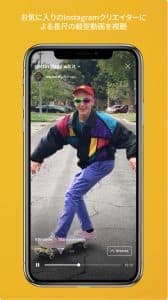
IGTVは縦向きの動画専用のアプリなので保存する際も縦長のまま保存されます。スマホでの利用に特化したアプリなので仕方ないですね。
縦向きの動画が映えるコツ

IGTVで動画を映えさせるには、縦向きに合った撮り方を工夫しましょう。動きや変化を出すことで、写真にはない動画ならではの投稿が出来ます。
それでは下記でIGTVで動画が映えるコツを徹底解説していきます。
顔のアップよりもフルショットで撮る

縦向きの動画は上半身や体全体を撮るのに適しています。映える背景があると、なお良いので撮影場所も選ぶと良いですね。
友人と一緒に撮影する
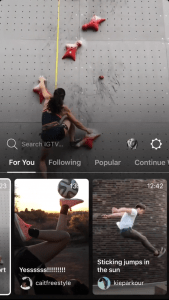
縦動画を自撮りで上手に動画を撮るのは難しいので(縦動画のアップの自撮りは顔が大きく見えてしまう場合がある)友人と一緒に撮影すると良いです。友人と一緒に歩いている映像なども映えるのでとてもオススメです。
縦に動きのある映像
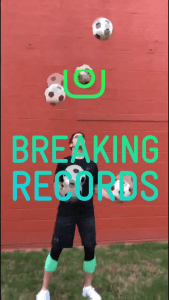
縦に動きのある映像は縦向きのIGTVにアップロードするのに適しています。特に画像の様な「サッカー」「バスケ」などのスポーツはもちろん、友人とのジャンプ動画も映えるのでオススメです。
IGTVで横向き動画がアップロード出来ない場合の詳細や対処法を徹底解説
スマホで縦向き動画を編集するには

スマホで簡単に縦向き動画の編集が出来るおすすめの無料アプリを紹介します。撮影から編集、アップロードまで全てスマホ1つで完了するので、気軽に動画の投稿が出来るようになります。
動画編集アプリ「FilmStory」
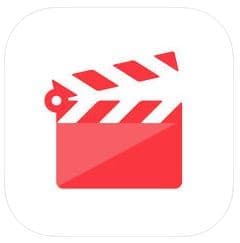
FilmStoryはiPhone・Android向けに無料でダウンロード出来る動画編集アプリです。動画に字幕を付けることが出来る他、スマホ内の音楽をBGMとして使えます。
動画編集アプリ「InShot」
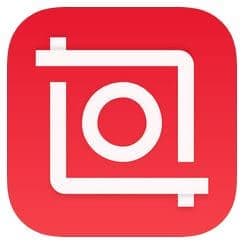
InShotはiPhone・Android向けに無料でダウンロード出来る動画編集アプリです。トリミングや1/2~2倍速までの速度調整、ステッカーの貼り付けなど非常に多くの機能を無料で使えるのでおすすめです。一部課金することで使える有料のステッカーもあります。
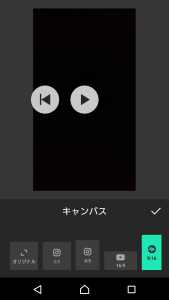
IGTVにアップロードするにはアスペクト比を変更する必要があります。編集画面の「フィット」をタップしてアスペクト比を「9:16」に設定してください。
以上縦長の動画が映えるコツとおすすめの動画編集アプリについて解説させていただきました。是非参考にしてみて下さい。




